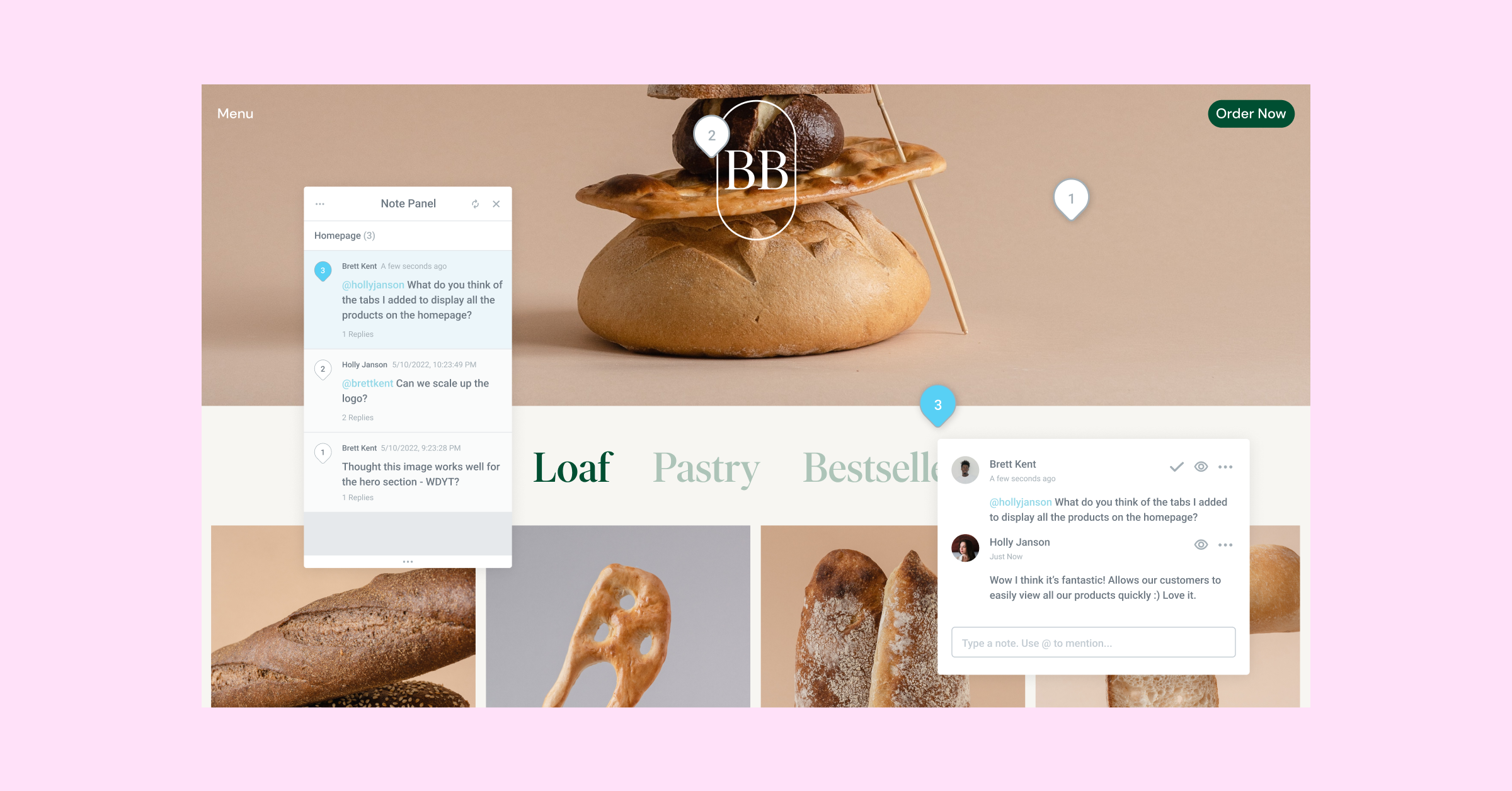Table des matières
Elementor 3.7 Pro inclut Notes, un nouvel outil collaboratif qui se superpose à Elementor et donne à vous et aux autres utilisateurs WordPress du site la possibilité d’accéder au mode Notes. Avec Notes, vous pouvez améliorer la façon dont vous communiquez avec vos collègues et clients en épinglant des Notes aux éléments dans l’éditeur ou sur le frontend, ce qui permet un meilleur flux de travail et la possibilité d’accélérer considérablement la finalisation de votre site web. Avec le mode Notes activé, vous pouvez créer une nouvelle Note, mentionner des collègues et/ou des clients, répondre aux Notes et les résoudre, rendant vos communications sur le site web entièrement contextuelles.
De plus, un email avec un lien direct vers chaque Note est automatiquement envoyé aux utilisateurs mentionnés dans une Note, ou chaque fois qu’il y a une activité sur une Note, y compris de nouveaux commentaires ou lorsqu’elle est résolue.
Pour améliorer votre flux de travail avec toutes les parties prenantes concernées, vous pouvez donner accès aux Notes à tout utilisateur, quel que soit son niveau de permission, même s’il n’a pas de privilèges d’édition Elementor, en activant la fonctionnalité Notes sur son utilisateur WordPress individuel.
Le mode Notes est accessible depuis plusieurs emplacements, notamment :
- Le menu Hamburger d’Elementor depuis le panneau de l’éditeur
- En utilisant le raccourci clavier Shift+C dans l’éditeur pour les utilisateurs Mac et PC
- En cliquant sur l’icône « Notes » dans la barre supérieure de WordPress lors de la visualisation du frontend du site en tant qu’utilisateur connecté, c’est également le seul point d’accès pour les utilisateurs sans privilèges d’édition Elementor.
Comment utiliser Notes
Il y a de nombreux avantages à utiliser Notes pour améliorer la communication et fournir des retours contextuels, voici quatre exemples de la façon dont vous pouvez utiliser Notes :
Collaborer avec d’autres
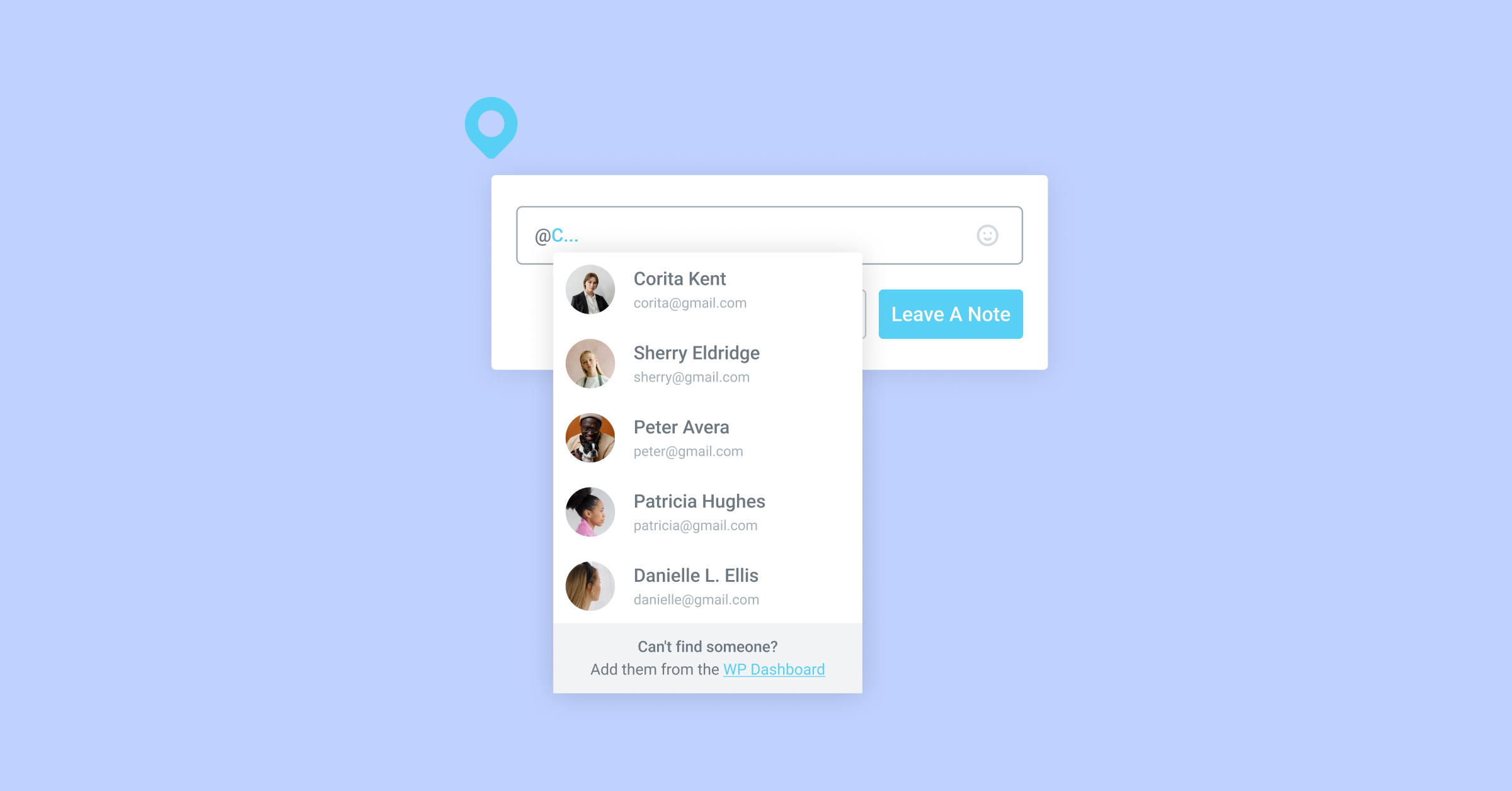
Créez une Note pour collaborer avec d’autres parties prenantes, y compris les clients, les designers, les développeurs, les rédacteurs de contenu, les gestionnaires SEO, et plus encore. Avec Notes, vous pouvez fournir des retours ou déléguer efficacement des tâches en mentionnant la partie prenante concernée avec le symbole @.
Pour améliorer vos efforts de collaboration et garantir que les parties prenantes sont conscientes des Notes que vous leur avez assignées, il y a également une indication visuelle, marquée d’une icône en forme d’œil, qui affiche qui a vu chaque Note.
Laissez-vous des rappels
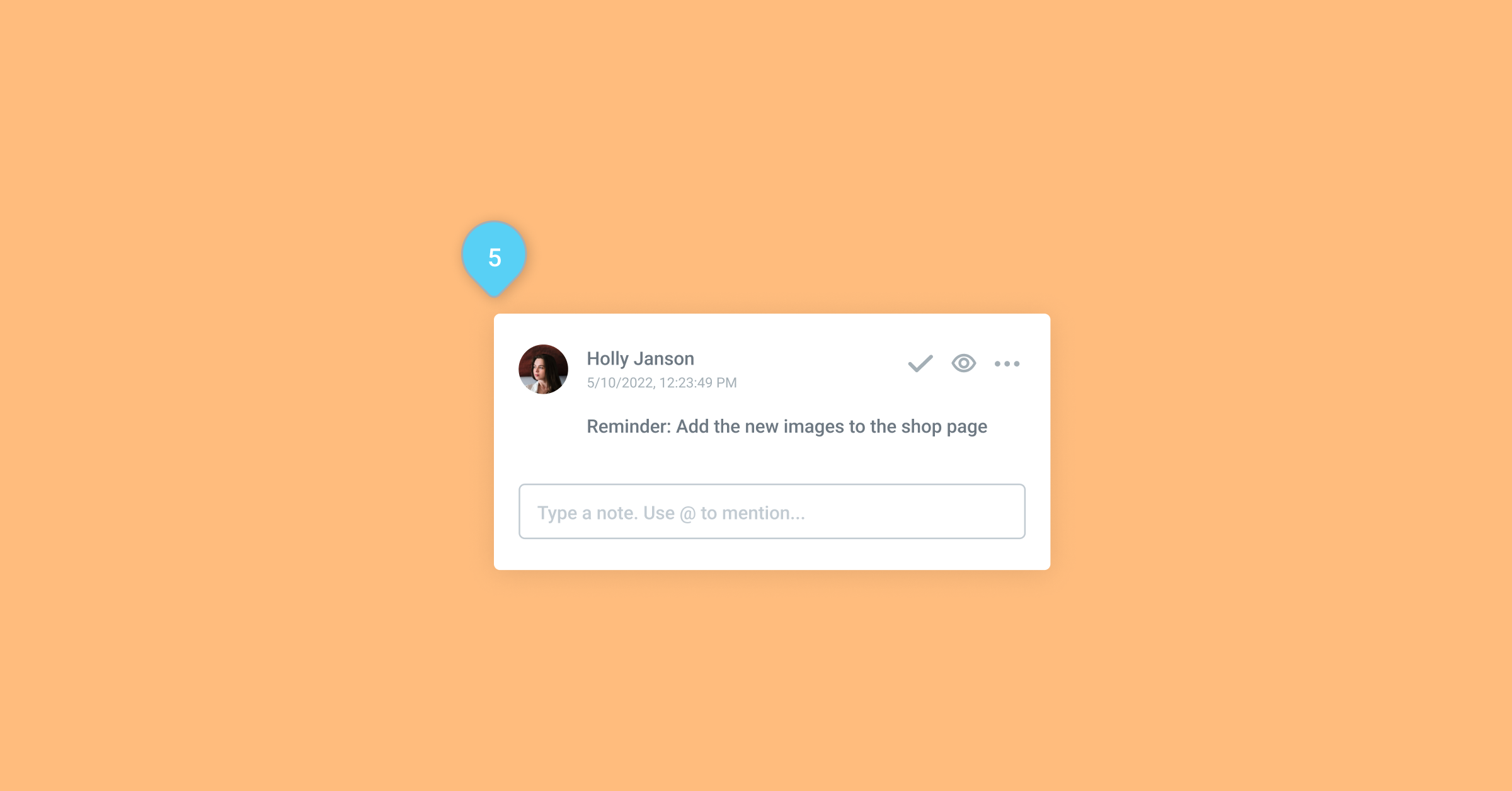
Placez des Notes sur des éléments ou des espaces réservés que vous savez vouloir revoir ou traiter plus tard. Comme vous pouvez épingler la Note à des emplacements spécifiques, il est plus facile de vous laisser des rappels contextuels que vous pourrez comprendre, même des jours plus tard. Par exemple, vous pouvez vouloir revisiter un certain titre ou une image avant de mettre votre site en ligne, en vous laissant une Note, vous pouvez être sûr de vous rappeler de le revisiter avant de publier.
Revoir les commentaires et obtenir un état des lieux global
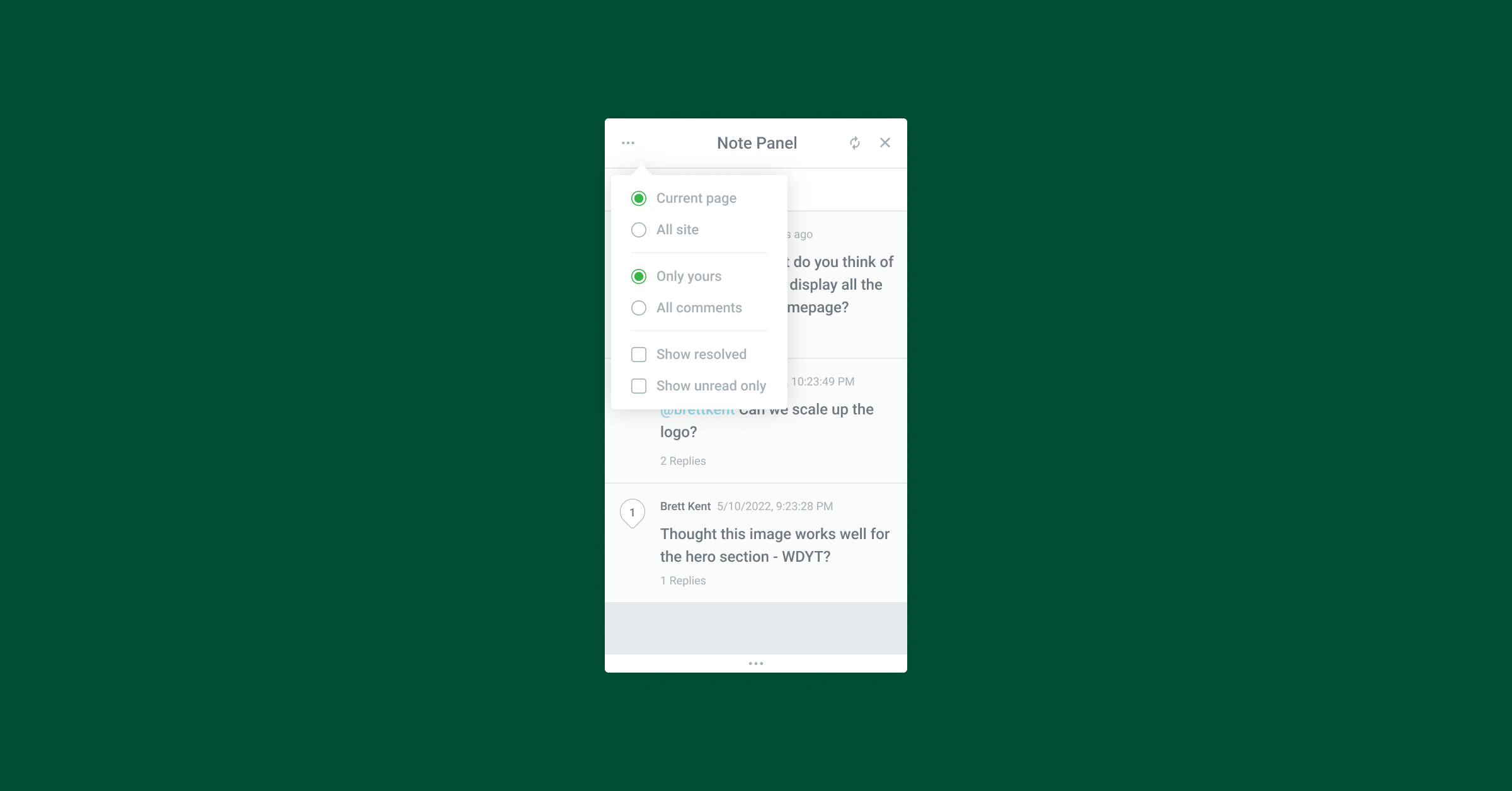
Utilisez les filtres du panneau Notes pour voir les Notes laissées sur une page, distinguer celles qui ont été résolues et identifier les Notes qui vous ont été assignées. De plus, avec le panneau Notes, vous pouvez obtenir une vue d’ensemble de toutes les Notes laissées sur le site, pour avoir une vue d’ensemble de la situation et des Notes qui doivent encore être résolues. Depuis le panneau Notes, vous pourrez également naviguer vers les différentes pages qui ont une Note.
Laissez des instructions pour les clients ou collectez des retours
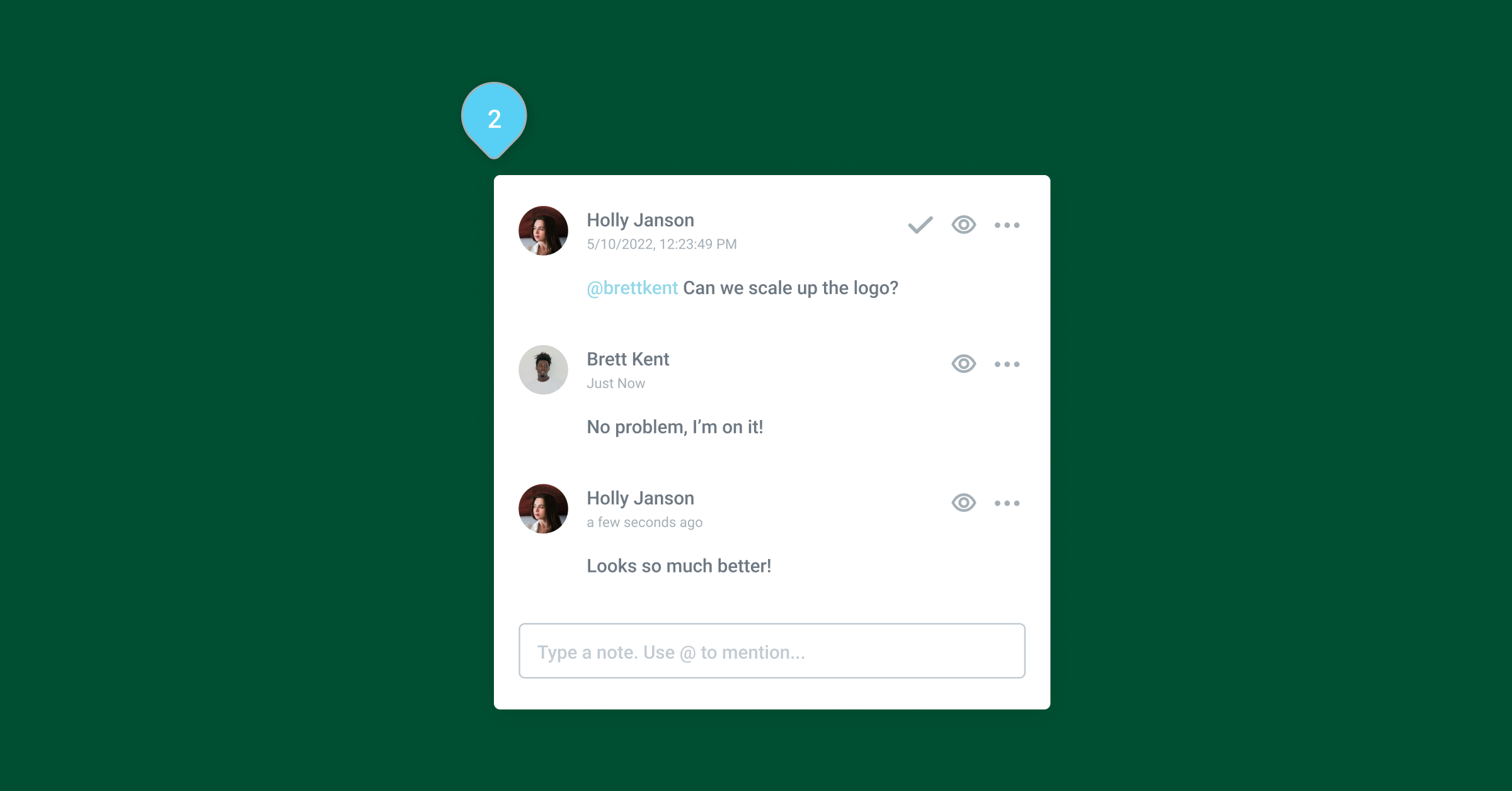
Laissez des Notes pour vos clients sur le site web, pour leur poser des questions, demander des retours ou leur fournir des instructions sur la façon de revoir le site. Vous pouvez également utiliser Notes pour laisser à vos clients des instructions dédiées et les guider sur la façon dont ils peuvent gérer ou apporter des modifications à leur site eux-mêmes, afin qu’ils n’aient pas besoin de vous contacter pour de petits changements.
Amenez vos efforts collaboratifs au niveau supérieur
La prochaine fois que vous voudrez revoir un site web avec vos collègues, fournir des retours ou collecter des retours d’un client, au lieu de programmer de nombreuses réunions chronophages, appels ou d’envoyer plusieurs emails pour transmettre un message, placez votre communication dans une Note. Avec Notes, vous ne gagnez pas seulement un temps précieux, mais vous créez également un environnement plus efficace, professionnel et agréable pour tous ceux avec qui vous travaillez.
Essayez-le avec Elementor Pro 3.7, et faites-nous savoir comment Notes va changer votre processus de travail dans les commentaires ci-dessous.
Originally posted 2022-05-26 08:53:00.
Vous êtes à la recherche d'un nouveau contenu ?
En saisissant votre email, vous consentez à recevoir des courriers électroniques d’Elementor, y compris des courriers électroniques à caractère promotionnel,
et vous acceptez nos Conditions générales et notre Politique de confidentialité.